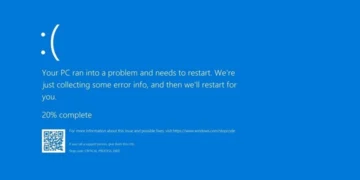Yəqin ki, bir çoxlarınız xüsusilə ikinci əl iPhone markalı cihazlar alarkən batareya neçə faizdir? cümləsini eşitmisiniz. Bu sualın ünvanlanmasının səbəbi aydın məsələdir ki, istifadə müddətində batareyanın aşınaraq tutumunun nə qədər azaldığını az-çox öyrənilməsi məqsədi daşıyır.
Xiaomi smartfonlarında əvvəllər MIUI interfeysi daxilində test kodlarından yararlanaraq batareyanın nə qədər həcmindən istifadə edildiyinə dair məlumat almaq olurdusa artıq uzun müddətdir ki, məhz bu barədə informasiya verən bənd yığışdırılıb. Lakin göstərəcəyimiz sadə, amma bəziləri üçün çətin görünə biləcək üsulla komputer vasitəsilə istər öz cihazınızın, istərsə də ikinci əl alacağınız smartfonun “batareya sağlamlığını“ öyrənə biləcəksiniz.
Daha doğru nəticə almaq üçün ilk öncə cihazınızı ənənəvi kalibrasiya üsulu olan batareya 0%-ə qədər boşaldılıb daha sonra qapalı vəziyyətdə 100% dolanadək doldurmağınız və mümkünsə biraz saxlamağınız tövsiyə edilir. Çünki, sistem batareya 100% dolu olaraq göstərdiyi andan sonra belə müəyyən bir həddə qədər batareyanın doldurulma prosesini davam etdirir. Növbəti addımda parametrlərə daxil olub tərtibatçı seçimləri açıq deyilsə, telefon haqqında bölümündən “MIUI versiyası” yazısına 8 dəfə ardıcıl basaraq “tərtibatçı seçimləri” menyusunu aça bilərsiniz. Smartfondan edəcəyiniz son iş açdığınız tərtibatçı seçimlərinə daxil olub “USB Sazlama” bəndini aktiv etməkdir.
Sazlamanı açdınızsa USB kabellə smartfonu komputerə bağlayacaqsınız. Kompüterinizdə böyük bir ehtimalla, “ADB” drayveri yoxdur. Əgər varsa, siz bundan sonrakı abzasa keçə bilərsiniz. Olmayanlar isə 2 dəqiqə ərzində “ADB drayveri necə quraşdırılır?” məqaləsindən ADB-ni quraşdıra bilər.
Hər şey hazırdır, ADB-ni yükləmisiniz və cihaz USB kabellə komputerə bağlıdır. Artıq batareya sağlığını öyrənmək üçün digər prosesləri edə bilərik. Edəcəyiniz tək şey, kompüterinizdə “CMD” komandasını açmaq və “adb shell” yazıb “enter” düyməsinə klik etməkdir (dırnaq işarəsi olmadan). Aşağıda narıncı rənglə göstərilən komandanı yazıb “enter”-ə basdıqda, ADB komandası işləyəcək və sizin modelinizin kod adı görünəcək. Məsələn, bizim göstərdiyimiz nümunə şəkildə POCO X3 Pro modelinə aid “vayu” kod adı yer alıb. Sizdə cihaza bağlı olaraq kod adı fərqlilik göstərə bilər.
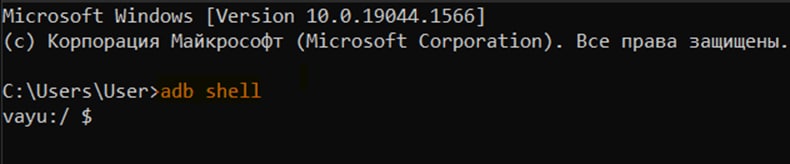
Nəhayət, “$” simvolunun qarşısındakı, narıncı ilə göstərdiyimiz abzasa;

son kodumuzu “dumpsys battery” yazıb (dırnaq işarəsi olmadan) “enter” düyməsini klikləyirik.
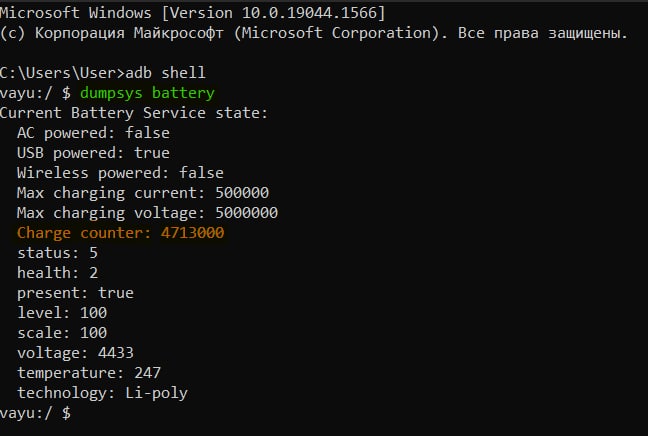
“dumpsys battery” komandasını da doğru yazmısınızsa üstdəki ekrana gəlib çatmısınız deməkdir. Əlavə detalları vermədən sizə lazım olan hissəni qeyd edək. Belə ki, narıncı ilə işarə etdiyimiz “Charge counter” yazısının qarşısındakı “4713000” rəqəmi, hal-hazırda batareyanın 100% doluluq səviyyəsindəki enerji tutumunu göstərir. POCO X3 Pro modelinin tipik rəsmi batareya tutumunun 5160mAh olduğunu nəzərə alsaq, indiki vəziyyətdə 100% dolu batareya 47130mAh-dan yuxarı dəyərləri göstərə bilmir. Çox sadə bir riyazi hesablama aparsaq, “47130/5160 * 100 = 91,6” batareyanın təqribi 9% aşındığını söyləmək mümkündür. Qeyd edək ki, bənzər şeyləri digər Android smartfonlarda da tətbiq edə bilərsiniz. Apardığımız testlər indiyə qədər əsasən “Xiaomi” markalı cihazlar üzərindən olduğundan biz bunu xüsusilə, Xiaomi istinadən sizlərə təqdim etməyi məntiqli gördük.